縮印怎麼設置 wps文檔縮印設置方法
在學習和工作當中,我們經常會需要運用到縮印,也就是將文檔都縮小到一張紙上再進行打印,相信大傢沒有復習好的時候,各種考試中都會用得到縮印,那麼至於縮印怎麼設置這個問題大傢是不是就很感興趣瞭,下面就跟著小編來學習一下wps文檔縮印設置方法吧。

工具/原料
系統版本:windows10系統
品牌型號:聯想GeekPro2021
縮印怎麼設置
1、打開需要縮印的文件。
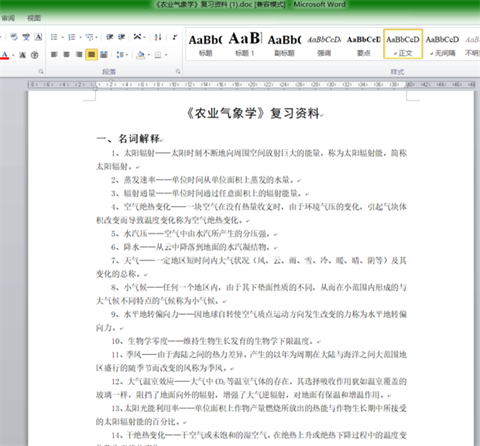
2、刪除標題,題幹。
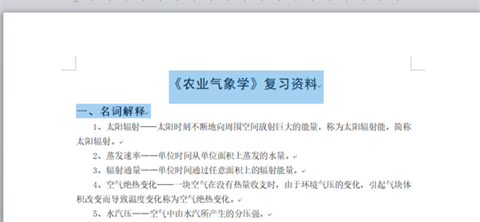
3、全選需要縮印的文字,右鍵選擇“段落”。
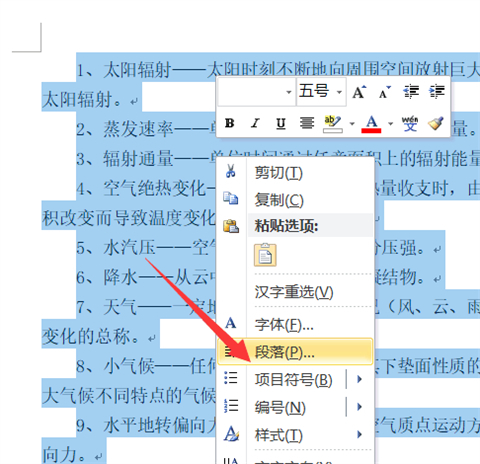
4、特殊格式設置為無。
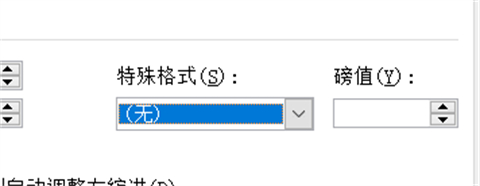
5、行距設置為“多倍行距”,輸入“12磅”。

6、段前段後都設置為0.勾選“對齊到網格”。
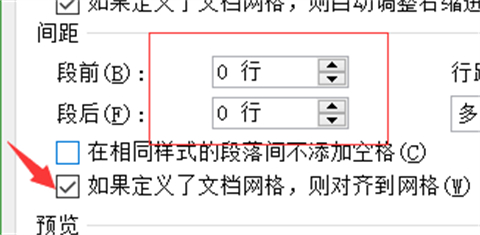
7、完成大部分。文字行距縮短,無首行縮進。
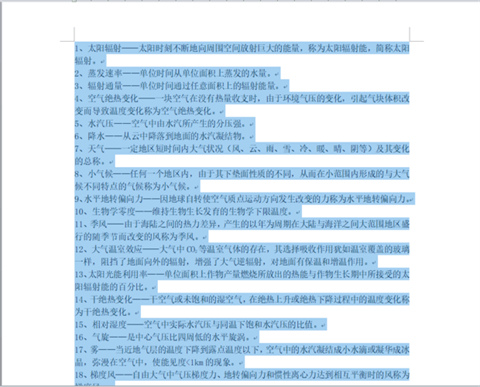
8、設置字體為“宋體”,字號為“八號”。
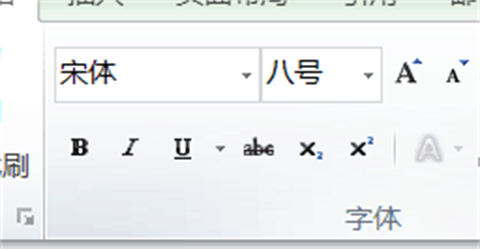
9、完成縮印操作。
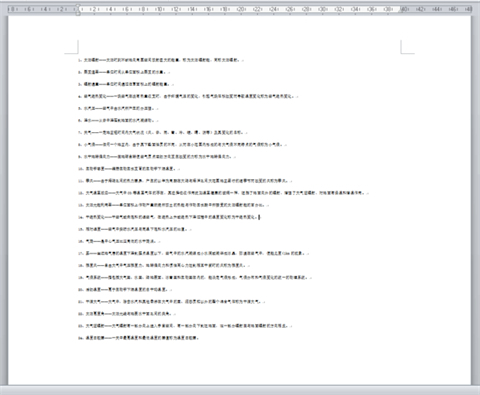
總結:
1、打開需要縮印的文件。
2、刪除標題,題幹。
3、全選需要縮印的文字,右鍵選擇“段落”。
4、特殊格式設置為無。
5、行距設置為“多倍行距”,輸入“12磅”。
6、段前段後都設置為0.勾選“對齊到網格”。
7、完成大部分。文字行距縮短,無首行縮進。
8、設置字體為“宋體”,字號為“八號”。
9、完成縮印操作。
以上的全部內容就是系統城為大傢提供的縮印怎麼設置的具體操作方法介紹啦~希望對大傢有幫助~還有更多精彩內容盡情關註本站,系統城感謝您的閱讀!
推薦閱讀:
- 幻燈片怎麼設置自動一個一個出來 幻燈片設置自動一個一個出來的方法
- 釘釘直播如何共享電腦屏幕 釘釘直播共享電腦屏幕的方法介紹
- tif文件用什麼軟件打開 tif格式文件如何打開
- 微軟終止支持Windows 7一年後,仍約有1億人拒絕升級
- 段前段後12磅怎麼設置 段前段後12磅的設置方法